网上关于升级win10系统的方法繁多,比如U盘、硬盘升级等等,对于新手来说升级win10系统有点困难,有什么简单又快捷的升级方法,本文给大家推荐360升级win10系统的方法. 本文主要介绍了36
本文主要介绍了360升级助手升级win10系统的详细操作,还不清楚360升级助手升级win10系统的操作步骤的朋友就跟着小编学习一下吧。
1、安装最新版本安全卫士后,打开安全卫士,点击主界面右下角的“更多”图标。
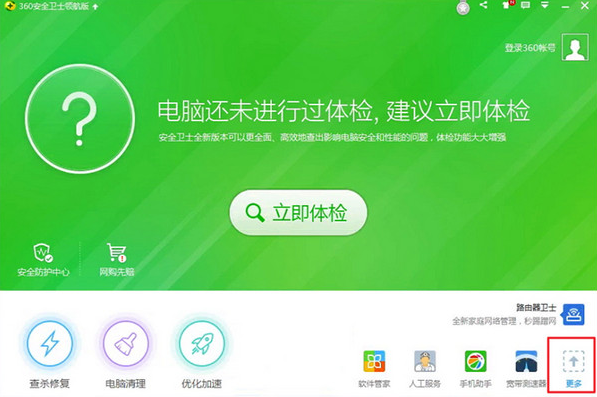
2、打开下图界面,中间位置即可看到:360?Windows?10?升级助手
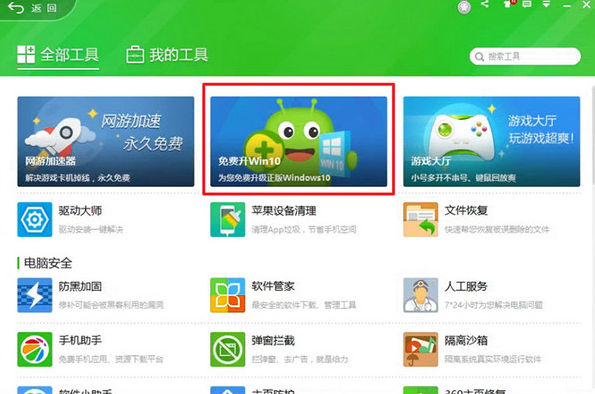
3、点击即可运行。首先会看到“许可协议”界面。
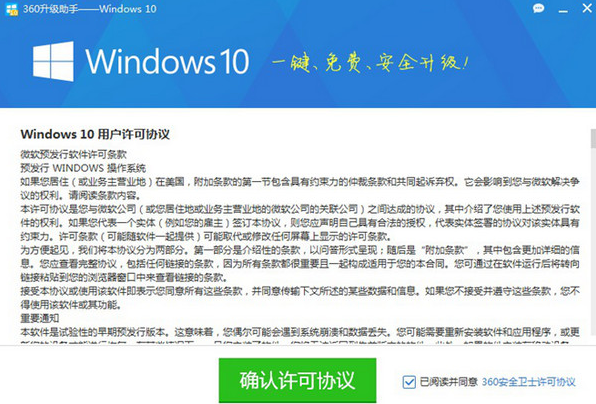
4、点击“确认许可协议”,升级助手?程序,会开始对您电脑进行全方位检测。
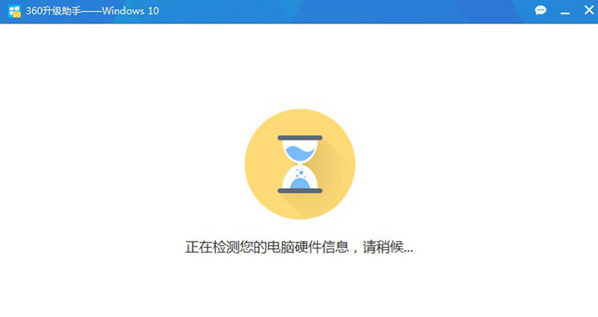
5、Windows?10?系统安装时间依据网络速度和硬件整体水平,时间在?60?~120?分钟不等。您可以挑选自己方便的时间再次运行升级助手,点击“立即升级”。
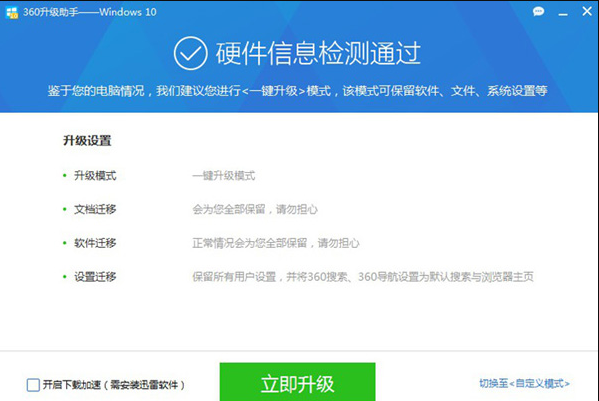
6、点击“立即升级”,软件会自动开始为您联网升级。
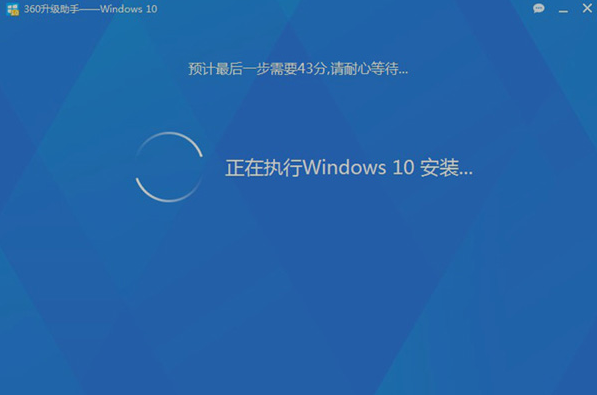
以上就是通过360升级助手升级win10系统的教程了,大家看完了就自己动手操作一下吧。
